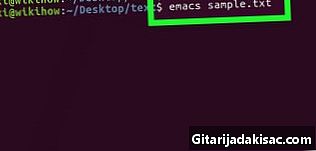
Innhold
er en wiki, som betyr at mange artikler er skrevet av flere forfattere. For å lage denne artikkelen har 20 personer, noen anonyme, deltatt i utgaven og forbedringen over tid.Du vil kunne installere JDK eller utviklingsmiljøet for Java versjon 9 på Ubuntu Linux, så vel som de fleste av Debian-avledede distribusjoner, for eksempel Linux Mint. Merk at siden mars 2018 er det bare 64-biters versjonen av Java 9 som kan implementeres på Ubuntu.
stadier
- Åpne en terminal. Åpne menyen ⋮⋮⋮ og bla nedover, og klikk deretter på ikonet som symboliserer terminal

.- Du har også muligheten til å trykke samtidig på tastene på snarveien alt+Ctrl+T.
- Fjern Java-versjoner som allerede er installert på systemet ditt. Dette er veldig viktig, fordi hvis du ikke gjør det, vil prosedyren beskrevet her ikke ha noen effekt:
- skriv sudo apt-get purge openjdk - * ;
- trykk på tasten oppføring ;
- hvis du blir bedt om det, oppgi passordet ditt;
- trykk O hvis du blir bedt om det, deretter på tasten oppføring av tastaturet ditt.
- Angi Java-installasjonskommandoen. Enter
sudo apt-get install programvareegenskaper-common og trykk på tasten oppføring av tastaturet ditt. - Slett alle versjoner av Java som allerede er installert. Enter
sudo apt autoremove og trykk på oppføring, og vent til det gamle miljøet blir fullstendig avinstallert fra systemet ditt. Dette vil ha den doble fordelen ved å frigjøre plass på harddisken din og unngå risiko for forstyrrelser under Java-installasjonen.- Avinstalleringsprosessen kan ta flere minutter.
- Oppdater listen over pakker som skal installeres. Enter
sudo apt-get oppdatering og trykk på oppføring for å sikre at Ubuntu repository-programvarepakkelisten er fullt oppdatert på systemet ditt. - Få tilgang til Oracle Software Repository. Enter
sudo add-apt-repository ppa: webupd8team / java i terminalen din og trykk på tasten oppføring av tastaturet ditt. - Trykk på tasten igjen oppføring når du blir invitert. Når du ser bunnen av terminalvinduet, vil du se
Trykk for å fortsette eller Ctrl-c for å avbryte å legge til innskuddet, trykk på tasten oppføring av tastaturet ditt. - Last ned Java-installasjonsprogrammet. Enter
sudo apt-get install oracle-java9-install og trykk på tasten oppføring. Når du blir bedt om det, skriver du inn o trykk deretter på igjen oppføring. Nedlastingen av Java 9-installasjonsprogrammet begynner. På dette tidspunktet vil du se en bekreftelsesdialog i terminalen. - Les og godta vilkårene for programvarelisensen. Trykk på tasten en gang oppføring fra tastaturet for å fortsette, bruk deretter venstre piltast for å velge ja og trykk på tasten igjen oppføring.
- Vent til slutten av Java-nedlastingen. Vær tålmodig, fordi prosessen vil ta omtrent 20 minutter. Vent til ledeteksten til navnet ditt skal dukke opp igjen i terminalen for å fortsette.
- Sett Java 9 som standardversjon. Enter
sudo apt-get install oracle-java9-set-default og trykk på tasten oppføring på tastaturet, og skriv inn passordet ditt hvis du blir bedt om det. - Sjekk den installerte versjonen av Java. Enter java - versjon i terminalen din og trykk på tasten oppføring av tastaturet ditt. Hvis alt gikk som forventet, bør du se følgende:
java versjon "9.0.4"
- Oppdater pakkelistene dine. Enter
sudo apt-get oppdatering og trykk oppføring. Dette vil ikke ha noen annen effekt enn å sørge for at Java-pakkelister og andre programvarepakker som er installert på din PC, forblir oppdatert. Installasjonen av Java 9 utviklingsmiljø er nå fullført, og du vil kunne forlate terminalen når oppdateringen av pakkelisten avsluttes.
- Versjon 10 av Java er stabil og tilgjengelig siden året 2018. og versjon 11 er tilgjengelig siden midten av året 2019.
- Du kan ikke være i stand til å installere Java 9 i en 32-biters Ubuntu-arkitektur.